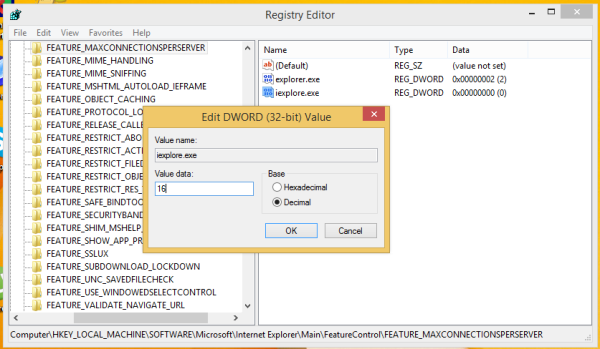Ο διαχειριστής λήψεων στον Internet Explorer έχει ένα όριο για το ποσό των ταυτόχρονων μεταφορών ή λήψεων. Για παράδειγμα, στον Internet Explorer 9 περιορίστηκε μόνο σε 6 λήψεις. Με το IE10 και άνω, η Microsoft αύξησε αυτό το όριο σε 8 λήψεις. Εάν αυτό το ποσό δεν επαρκεί για εσάς ή έχετε κάποιο άλλο λόγο να το αυξήσετε, θα χαρείτε να μάθετε ότι μπορείτε να το αλλάξετε. Χρησιμοποιώντας ένα απλό τσίμπημα μητρώου, μπορείτε να το αυξήσετε από 8 σε υψηλότερο ποσό π.χ. 16. Απλώς ακολουθήστε αυτές τις απλές οδηγίες παρακάτω.
- Ανοίξτε τον Επεξεργαστή Μητρώου ( δείτε το αναλυτικό σεμινάριό μας σχετικά με τον επεξεργαστή μητρώου των Windows ).
- Μεταβείτε στο ακόλουθο κλειδί:
HKEY_LOCAL_MACHINE SOFTWARE Wow6432Node Microsoft Internet Explorer Main FeatureControl FEATURE_MAXCONNECTIONSPERSERVER
Εάν δεν έχετε αυτό το κλειδί, απλώς δημιουργήστε το.
Συμβουλή: Μπορείτε πρόσβαση σε οποιοδήποτε επιθυμητό κλειδί μητρώου με ένα κλικ . - Δημιουργήστε μια νέα τιμή DWORD με το όνομα iexplore.exe και ορίστε στο επιθυμητό όριο στα δεκαδικά. Μπορείτε να χρησιμοποιήσετε οποιαδήποτε τιμή από 2 έως 128. Για παράδειγμα, για να ορίσετε το όριο σε 16 λήψεις, ορίστε το σε 16 όπως φαίνεται στην παρακάτω εικόνα:
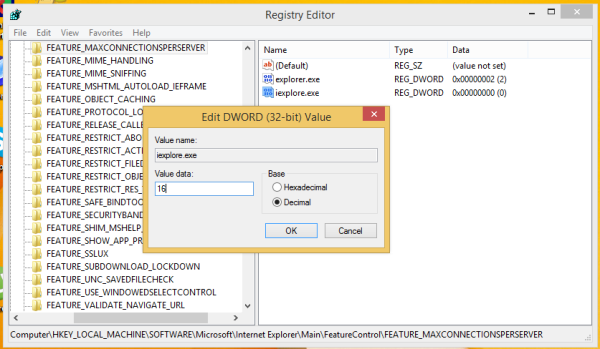
- Εάν εκτελείτε 64-bit IE σε Windows 64-bit ( δείτε πώς να ενεργοποιήσετε το IE 64-bit ), τότε πρέπει να επαναλάβετε το παραπάνω βήμα για το ακόλουθο κλειδί μητρώου:
HKEY_LOCAL_MACHINE ΛΟΓΙΣΜΙΚΟ Microsoft Internet Explorer Main FeatureControl FEATURE_MAXCONNECTIONSPERSERVER
Τώρα επανεκκινήστε το πρόγραμμα περιήγησης Internet Explorer και τελειώσατε! Εάν ακολουθήσατε τα ακριβή βήματα σε αυτό το άρθρο, τότε θα μπορείτε να έχετε ταυτόχρονα 16 λήψεις.